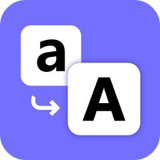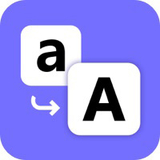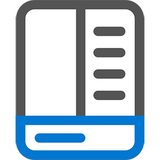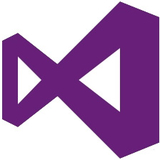SysGauge x64简介
 Sysgauge是一个强大的系统性能监控实用程序。Sysgauge可以监控CPU利用率、内存利用率、网络传输率、操作系统性能、运行过程状态和资源利用。
Sysgauge是一个强大的系统性能监控实用程序。Sysgauge可以监控CPU利用率、内存利用率、网络传输率、操作系统性能、运行过程状态和资源利用。
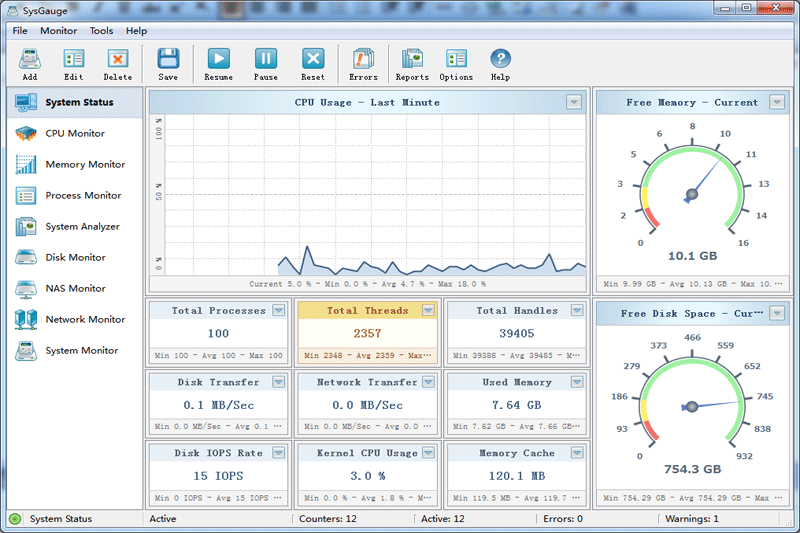
1、系统状态分析
为了让用户快速检查当前的系统状态,Sysgauge提供了自动分析当前系统资源使用的能力,检查所有关键问题,并显示易于理解的系统分析结果列表。只需按下主工具栏上的“分析”按钮,Sysgauge将进行快速系统状态分析,检查CPU、内存、操作系统状态、所有磁盘的磁盘空间,并显示系统状态分析结果的对话框。
2、使用监控CPU
如果您想添加CPU使用计数器,请按主工具栏上的“添加”按钮,在左视图中选择“CPU使用率”计数器类别,然后在中间视图中选择合适的CPU使用计数器。在默认情况下,Sysgauge将监控所有CPU,但如有必要,用户可以在右侧视图中选择要监控的特定CPU。此外,为了通过网络监控远程计算机CPU的使用,请按下左下角的“连接”按钮,并指定远程计算机的主机名称进行监控。
3、监控内存使用
为了添加内存使用计数器,请按主工具栏上的“添加”按钮,在左视图中选择“内存使用”计数器类别,然后在中间视图中选择合适的内存使用计数器。此外,为了通过网络监控远程计算机的内存使用,请按下左下角的“连接”按钮,并指定远程计算机的主机名称。
4、监控磁盘活动
为了添加磁盘活动计数器,请按主工具栏上的“添加”按钮,在左视图中选择“磁盘活动”计数器类别,然后在中间视图中选择合适的磁盘活动计数器。在默认情况下,Sysgauge将监控计算机中安装的所有磁盘,但如有必要,用户可以在右侧视图中选择要监控的特定磁盘。此外,为了通过网络监控远程计算机的磁盘活动,请按下左下角的“连接”按钮,并指定远程计算机的主机名称。
5、监控网络活动
要添加网络活动计数器,请按主工具栏上的“添加”按钮,在左侧视图中选择“网络活动”计数器类别,然后在中间视图中选择合适的网络活动计数器。在默认情况下,Sysgauge将监控计算机中安装的所有网卡,但如有必要,用户可以在右侧视图中选择要监控的特定网卡。此外,为了通过网络监控远程计算机的网络活动,请按下左下角的“连接”按钮,并指定远程计算机的主机名称进行监控。
6、监控操作系统
为了添加操作系统状态计数器,请按主工具栏上的“添加”按钮,在左视图中选择“操作系统”计数器类别,然后在中间视图中选择相应的操作系统状态计数器。此外,为了通过网络监控远程计算机的操作系统状态,请按下左下角的“连接”按钮,并指定远程计算机的主机名称。
7、过程状态监测
为了添加工艺状态计数器,根据主工具栏上的“添加”按钮,在左视图中选择“工艺状态”计数器类别,在中间视图中选择合适的工艺状态计数器,然后选择需要在右视图中监控的工艺。此外,为了通过网络监控远程计算机的工艺状态,请按下左下角的“连接”按钮,并指定远程计算机的主机名称。
8、监控文件系统
为了添加文件系统计数器,请按主工具栏上的“添加”按钮,在左视图中选择“文件系统”计数器类别,然后在中间视图中选择合适的文件系统计数器。此外,为了通过网络监控远程计算机中的文件系统,请按下左下角的“连接”按钮,并指定远程计算机的主机名称。
9、系统监控报告
Sysgauge提供将系统监控报告保存为多种标准格式(包括HTML),PDF,Excel,CSV和文本XML)功能。为保存系统监控报告,请按主工具栏上的“保存”按钮,并选择合适的报告格式。
10、系统监控动作
当一个或多个系统监控计数器上升或低于用户指定的限制时,Sysgauge可以为每个系统监控计数器指定用户定义的限制,然后播放通知声音,发送电子邮件通知和/或执行用户定制命令SysGauge x64安装步骤
1、在本站下载最新安装包,按提示安装
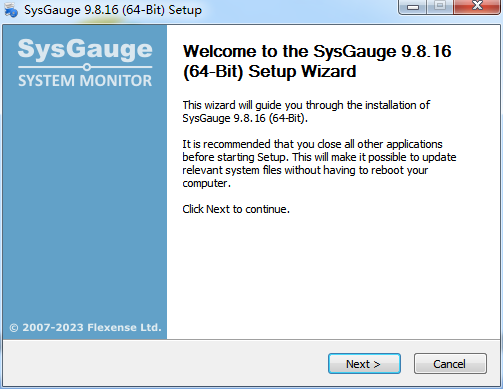 2、安装完成后即可使用
2、安装完成后即可使用
软件截图
精品软件
热门教程
更多>- [软件应用]win7能玩的2020新游戏详细介绍
- [电脑教程]win7精简版下载安装的步骤教程
- [电脑教程]win7桌面文件路径在什么地方
- [电脑教程]Win10升级Win11是自动安装吗?Win10升级Win11的方法介绍
- [电脑教程]win7系统怎么样安装声卡驱动
- [电脑教程]Win7专业版系统忘记密码如何进入桌面上
- [电脑教程]Win11无法安全弹出硬盘解决方法?Win11无法安全弹出外置硬盘处理方法
- [电脑教程]p85主板能装Win11系统吗?p85主板是否能装Win11详细介绍
- [电脑教程]Win11更新后会建立一个分区解决方法?Win11更新后会建立一个分区的处理办法
- [电脑教程]红米笔记本怎么升级Win11 红米笔记本升级Win11详细教程







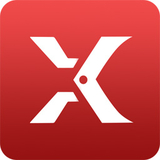






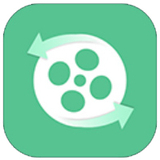
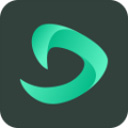
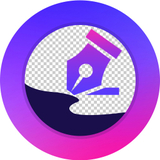
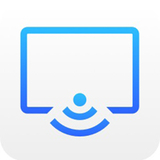
































 QQ装机部落-装机必备合集包正式版 2022.07最新官方版
QQ装机部落-装机必备合集包正式版 2022.07最新官方版 Blubox正式版5.2.1.1435官方版
Blubox正式版5.2.1.1435官方版 Iperius Backup Home Premium正式版5.8.1.0官方版
Iperius Backup Home Premium正式版5.8.1.0官方版 磁盘填充器正式版1.6官方版
磁盘填充器正式版1.6官方版 罗技m330鼠标驱动正式版6.40.169官方版
罗技m330鼠标驱动正式版6.40.169官方版 虹光at320a扫描仪驱动正式版15.0官方版
虹光at320a扫描仪驱动正式版15.0官方版 启锐QR-368打印机驱动正式版2.3.3官方版
启锐QR-368打印机驱动正式版2.3.3官方版 PGWARE PcMedik正式版8.10.21.2019官方版
PGWARE PcMedik正式版8.10.21.2019官方版 Reg Organizer正式版8.20 官方版
Reg Organizer正式版8.20 官方版 Kodak i2400 Scanner驱动正式版4.15官方版
Kodak i2400 Scanner驱动正式版4.15官方版 简易一键重装系统正式版1.0.14.5官方版
简易一键重装系统正式版1.0.14.5官方版 Symantec Ghost集成精简版12.0.0.10630官方版
Symantec Ghost集成精简版12.0.0.10630官方版 香蕉内存整理 v3.0 官网最新版
香蕉内存整理 v3.0 官网最新版 秋无痕一键优化Windows 8.1专版 v202107 (32位/64位)
秋无痕一键优化Windows 8.1专版 v202107 (32位/64位) CPU-Z绿色版 32位(CPU检测软件) v1.77 绿色英文版
CPU-Z绿色版 32位(CPU检测软件) v1.77 绿色英文版 键盘按键检测器 v1.0 官方免费版
键盘按键检测器 v1.0 官方免费版 大番茄一键重装系统 v2.0.1.0526 官网最新版
大番茄一键重装系统 v2.0.1.0526 官网最新版 软媒魔方优化大师 v6.2.0 去广告精简版
软媒魔方优化大师 v6.2.0 去广告精简版 开机大师 v1.0.33 官网免费版
开机大师 v1.0.33 官网免费版 硬盘分析工具(Disk Savvy) v8.7.16 英文官方版
硬盘分析工具(Disk Savvy) v8.7.16 英文官方版